Guía para agrupar y gestionar tus stickers en WhatsApp
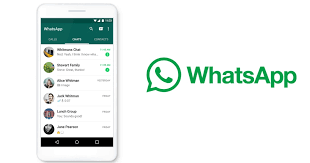
WhatsApp se ha convertido en la aplicación de mensajería favorita de al menos dos mil millones de usuarios al mes, debido a que permite distintos medios de comunicación como envío de texto, video, imágenes, documentos y la elaboración de stickers con o sin movimiento para sumarle un toque a tu conversación. No obstante, la plataforma ha modificado su sistema para que estos elementos visuales puedan ser agrupados como el usuario lo determine.
Con las nuevas actualizaciones de WhatsApp ahora ya no tardarás tanto tiempo en encontrar el sticker perfecto para contestarle ese mensaje a tus amigos. Tanto el sistema Android como IOS permiten a los usuarios crear paquetes de stickers de acuerdo a las necesidades de cada uno de los emisores. Si todavía no sabes cómo agrupar este contenido, aquí te dejamos los sencillos pasos para darle orden a los elementos visuales.
Primero debes de acceder a cualquiera de tus chats y ubicar el icono donde se almacenan los emojis, stickers, gifs, y avatares de la aplicación. Una vez localizado abrirá la biblioteca de stickers que el usuario tiene guardados.
Al momento de presionar el ícono te desplegará el menú con tres o cuatro opciones, esto dependerá del sistema operativo del celular, pero en ambos al seleccionar el apartado de los stickers te dará mostrará un dibujo de lápiz.
Como siguiente paso, debes tocar el ícono de lápiz que te permitirá hacer una selección de los stickers que deseas agrupar.
Cuando se haya terminado de hacer la selección se dará la opción de fijarlos en la parte superior del apartado señalado como “favoritos” o crear un paquete de stickers. En sistema IOS se accederá a esta opción en los tres puntos que aparecen en la parte inferior izquierda, mientras que en el sistema Android aparece como dos cuadritos con un signo de más en la parte superior derecha.
Al seleccionar “añadir paquete” o “crear paquete nuevo” se solicitará ponerle un nombre al nuevo grupo de sticker, en este caso, los sticker seleccionados pertenecían a los dibujos de Hello Kitty y así se llamó el nuevo grupo.
Una vez que se haya nombrado el paquete de sticker aparecerán en automático en la parte inferior junto a los precargados del sistema. Se pueden crear tantos grupos como sean necesarios para el usuario, de esta manera podrás agilizar tus conversaciones encontrando con rápidez el sticker correcto para el momento.






